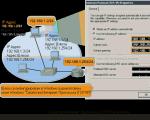P35 Diamond anakartını hız aşırtma için BIOS kurulumu. AMD Vishera Cell Menu işlemcileri P35 Platinum anakartın hız aşırtma inceliklerini keşfetme
BIOS menüsü sistem kartı P35 Platin. Çevre birimleri (çevre birimleri), sistem zamanı (zaman), güç yönetimi (güç yönetimi) dışında performansla ilgili tüm işlevler “Hücre Menüsü”ndedir. İşlemcinin, belleğin veya diğer cihazların (grafik kartı veri yolu ve güney köprüsü gibi) frekansını ayarlamak isteyen kullanıcılar bu menüyü kullanabilirler.
BIOS ayarlarına aşina değilseniz, tüm ayarları hızlı bir şekilde tamamlamak için, "Optimize Edilmiş Varsayılanları Yükle" öğesini (en uygun ayarları yükleyin) gerçekleştirmenizin tavsiye edildiğini unutmayın. normal iş sistemler. Hız aşırtmadan önce kullanıcıların öncelikle bu öğeyi tamamlamasını, ardından ince ayarlamalar yapmasını öneririz.

Hücre Menü Kartı P35 Platin
Hız aşırtmaya ilişkin tüm ayarlar aşağıdakileri içeren "Hücre Menüsü" bölümünde bulunur:- Intel EIST
- CPU FSB Frekansını Ayarlayın
- CPU Oranı CMOS Ayarı
- Gelişmiş DRAM Yapılandırması (özel DRAM yapılandırması)
- FSB/Bellek Oranı
- PCIEx4 Hız Kontrol Cihazı (PCIEx4 hız kontrolü)
- PCIE Frekansını Ayarlayın
- DIMM/PCI Frekansını Otomatik Devre Dışı Bırak ( otomatik kapanma DIMM/PCI frekansları)
- CPU Gerilimi (CPU besleme gerilimi)
- Bellek Gerilimi
- VTT FSB Gerilimi (gerilim VTT FSB)
- NB Gerilimi (Kuzeyköprüsü gerilimi)
- SB G/Ç Gücü (Güney Köprüsü G/Ç Gücü)
- SB Çekirdek Gücü (Güney Köprüsü çekirdek gücü)
- Yayılmış Spektrum (Saat Spektrum Sınırlaması)
Hücre Menüsünün kullanıcı arayüzü oldukça basittir. İlgili Özellikler gruplar halinde birleştirilir. Kullanıcılar parametre değerlerini eşleştirip ayarları adım adım yapabilirler.
Hız aşırtmadan önce lütfen işlevleri ayarlayın” NOKTA. kontrol” ve “Intel EIST”i “Devre Dışı” durumuna getirin (Varsayılan Etkin'dir). Bu ayarlar, işlemci besleme voltajı ve sistem veri yolu frekansı için özel değerler ayarlamanıza olanak tanır. Bu işlevleri devre dışı bıraktıktan sonra “ CPU Oranı CMOS Ayarı” .


1. CPU frekansı: Optimum ayarları yükledikten sonra bu seçenek otomatik olarak CPU frekansını gösterecektir. Örneğin bir işlemci için Intel çekirdek 2 Duo E6850 “333 (MHz)” gösterecektir. Frekans ayarı sayısal tuşlarla veya “Page Up” ve “Page Down” tuşlarıyla yapılabilir. Ayarlama sırasında gri yazı tipinde “Ayarlanan CPU Frekansı” olarak görüntülenen değer, ayarlanan frekansa göre değişecektir.

2. CPU frekans çarpanı:İşlemcinin nominal frekansına (örneğin 1333MHz, 1066MHz ve 800MHz) bağlı olarak çarpan değerlerinin aralığı farklı olacaktır.

3. Özel DRAM yapılandırması: Bu seçenek hafıza gecikmesinin süresini ayarlamak içindir. Değeri ne kadar küçük olursa, çalışma hızı da o kadar yüksek olur. Ancak artışın sınırı bellek modüllerinin kalitesine bağlıdır.
Tavsiye: Piyasada satılan hızaşırtılabilir bellek modülleri kullanıyorsanız, "Hücre Menüsü" > Gelişmiş DRAM Yapılandırması > SPD'ye göre DRAM Zamanlamasını Yapılandır seçeneğine gitmenizi, bu seçeneği Devre Dışı Bırak olarak ayarlamanızı öneririz; ardından bellek performansını artırmak için 9 ek özel seçenek göreceksiniz.

4. FSB/Bellek Oranı (FSB ve Belleğin Frekans Oranı): Bu ayar FSB ile bellek frekansları arasındaki ilişkiyi belirler. “Otomatik” olarak ayarlandığında bellek frekansı işlemci frekansına eşit olacaktır. Özel bir değer ayarlarken lütfen 1:1,25 kuralını izleyin. Örneğin, 1333MHz frekansına ve DDR2-800 belleğe sahip bir işlemci. O zaman 1333MHz / 4 x 1,25 x 2 = 833MHz ve DDR2 frekansı 833MHz olacaktır.

5. PCIE Frekansını Ayarlayın: Genellikle otobüs saati PCI Ekspres hız aşırtmayla doğrudan bağlantısı yoktur; yine de ona ince ayar ayrıca hız aşırtma işlemine de yardımcı olabilir. (Varsayılan değer 100'dür. Bu değerin 120'den fazla ayarlanması grafik kartına zarar verebileceği için önerilmez.)
6. CPU Gerilimi (CPU besleme gerilimi): Bu öğe hız aşırtmada çok önemli bir rol oynar, ancak ilişkinin karmaşıklığı nedeniyle onu almak o kadar kolay değildir. en iyi ayar. Yanlış bir değer işlemci arızasına neden olabileceğinden kullanıcıların bu ayarı dikkatli yapmalarını öneririz. Deneyimlerimize göre iyi bir fan kullanıldığında bu değerin sınır değere ayarlanmasına gerek yoktur. Örneğin, işlemci çekirdeği 2 Duo E6850 için, besleme voltajının 1,45~1,5V'a ayarlanması önerilir.
7. Bellek Gerilimi (bellek besleme gerilimi): Bellek Kuzey Köprüsü tarafından kontrol edildiğinden, ana düğümlerin besleme voltajıyla aynı anda bellek besleme voltajının da arttırılması gerekir. Elbette bu artışın sınırı bellek modüllerinin kalitesine bağlıdır.
8. VTT FSB Gerilimi (besleme gerilimi VTT FSB): Sistemin tüm ana bileşenlerinin yakın çalışma voltajlarına sahip olmasını sağlamak için VTT FSB besleme voltajının da arttırılması gerekir. İstenmeyen etkilere yol açmamak için bu değerin çok yüksek olmaması gerekir.
9. NB Gerilimi (Kuzey Köprüsü besleme gerilimi): Kuzey Köprüsü hız aşırtmada en önemli rolü oynar. Bu voltajın artırılmasıyla işlemci, bellek ve grafik kartının kararlılığının korunması sağlanabilir. Kullanıcıların bu ayara ince ayar yapmalarını öneririz.
10. SB G/Ç Gücü (Güney Köprüsü G/Ç Gücü): Güney köprüsü bağlantıyı kontrol ediyor çevre birimleri ve Intel'in yeni platformlarında daha önemli bir rol oynayan genişletme kartları. ICH9R için varsayılan voltaj değeri 1,5V'dir ve bu, çevresel aygıtlar için G/Ç voltajı ayarını belirler. Voltajı 1,7~1,8V'a yükseltmenizi öneririz; bu, Kuzey ve Güney köprüleri arasındaki bağlantının stabilitesini artırmanın yanı sıra hız aşırtma işlemine de yardımcı olacaktır.
11. SB Çekirdek Gücü (Güney Köprüsü Çekirdek Gerilimi): Daha önce hız aşırtma sırasında Güney Köprüsü göz ardı ediliyordu ancak besleme voltajı arttıkça performans artıyor.
MSI'ın ayar değerlerini farklı renklerle vurguladığı unutulmamalıdır: gri, varsayılan ayarları, beyaz, güvenli değerleri, tehlikeli olanları ise kırmızıyla vurgulanır.

tavsiye: MSI Uyarı: Fan hızını sık sık kontrol edin. İyi soğutma, hız aşırtmada belirleyici bir rol oynar.


İyi günler, hız aşırtmacılar ve gelecekteki hız aşırtmacıların yanı sıra sadece okuyucular.
Bu yazımda AMD Phenom II x4 965BE işlemcisine nasıl overclock yapılabileceğini yazacağım. Bu karalamayı hız aşırtma için tek, benzersiz ve şaşmaz talimat olarak öne sürmeyeceğim. En basit ve anlaşılır dille yazmaya çalıştım. Buradaki tüm sonuçlar ve tavsiyeler benim görüşlerime dayanmaktadır. kişisel deneyim ve gözlemlerin yanı sıra hız aşırtma forumlarıyla ilgili çok sayıda SSS, hız aşırtmayla ilgili çeşitli makaleleri okuyup analiz etme ve elbette çeşitli hız aşırtma forumlarında iletişim kurarken deneyimlerin paylaşılması.
Bu makalede hız aşırtmanın doğası, amaçları ve hedefleri vb. Üzerine herhangi bir felsefi düşünce bulamazsınız.
Burada hız aşırtma deneyimimi basit, sıradan bir dille paylaşacağım ve bir takım tavsiye ve ipuçları vereceğim.
Makalenin, bileşenlerden bağımsız olarak söküp / takabilen bilgisayar bilimcilerinin argosunu az çok anlayan, bilgisayar okuryazarı kişilere yönelik olduğu konusunda sizi önceden uyarıyorum. sistem birimiİşlemcileri en azından adlarından anlayan ve ayırt eden, temel özelliklerini bilen, BIOS'a girip biraz araştırabilen, ama yine de- anlamamak (yetersiz anlamak) veya yeni anlamaya başlamak hızlanmada.
zaten tecrübeli insanlar, bu makaleden yeni bir şey bulamayacaklar - hafızayı biraz "sarsabilmeleri" ve buldukları hataları bana gösterebilmeleri dışında.
Şimdi hatalar hakkında. İnsan olduğum için hata yapabilirim. Bunları ne kadar çok fark ederseniz o kadar iyi olur. Buraya yazın - ben de onları düzelteceğim. Yardımınızla bu makale daha da iyi, daha bilgilendirici hale gelebilir. Bazı konuları yeterince ele almadığımı düşünüyorsanız - siz de yazın.
Aslında bu talimatı çok uzun zaman önce yazmalıydım; iki ya da üç yıl önce. Şu ya da bu nedenle işe yaramadı. Bunun temel nedeni elbette güçlü bir tembelliktir. Üstelik saç kurutma makinesiyle işlemcileri hız aşırtmayla ilgilenen insanlar da var2.
Hız aşırtmayla ilgili herhangi bir makalede beklendiği gibi - caydırıcılık :
Tehlike ve risk size ait olacak şekilde hareket ettiğinizi size hatırlatırım. Bilgisayarınızla değil, bilgisayarınızla yaptığınız manipülasyonlardan (benim makalemi değil, benim makalemi de okuduktan sonra) ve bunları takip eden olumsuz ve olumlu sonuçlardan sorumlu değilim.
Bu makaleyi yazmamın nedeni, yeni gelenlerin hız aşırtma işlemcileri, özellikle de AMD Phenom II (bundan sonra sadece fenomen2 olarak anılacaktır) konusunda tavsiye almak için bana gelmeleridir. Ayrıca, nasıl olduğunu bilmediğim ve hiçbir şey bilmediğim gençliğimi hatırladığımı da hesaba katmak gerekir. Ve böyle bir şeyin olduğunu bile bilmiyordum.
Kendim hakkında biraz [ Bu bölümü atlamanızı şiddetle tavsiye ederim çünkü yararlı hiçbir şey taşımamaktadır.].
[Bu arada herkese bir soru; belki bu kısım silinmeli? Belki makalenin buna hiç ihtiyacı yoktur?]
2008'den bu yana ilk kez hız aşırtmaya başladım - ilk işlemcim Intel Pentium Çift Çekirdek e 2160 , kendi başıma - ilgili materyalleri okumadan ve hiçbir şey bilmeden - hatta şaşırtıcı bir şekilde, veri yolunu yavaş yavaş ~ 2400 MHz'e hız aşırttım - o zaman çekirdek voltajının arttırılması gerektiğini hiç bilmiyordum. Ama yine de - anakart, voltaj kilitliyken yalnızca veri yolunun değiştirilmesine izin veren, zayıf bios'a sahip açık bir UG'ydi. Daha sonra iyi bir anakart satın aldım. MSI(Adını uzun zamandır hatırlamıyorum) ve (o zamanlar bana göründüğü gibi) en azından mükemmel gibi görünüyor - dışarıdan, bana o zamanlar daha havalı göründüğü gibi Asus Triton 75 bunun aslında saçmalık olduğu ve voltajın ~ 3300 MHz'e kadar artmasıyla hız aşırtma yapıldığı ortaya çıktı. Sonra o günlerde pahalı bir tane aldım Zalman CNPS 9700 A NEDEN OLMUŞ. O günlerde, voltaj arttığında mosfetlerin ısınma eğiliminde olduğunu bile bilmiyordum ve genel olarak işlemciye nasıl güç verildiği, sıcaklık limitlerinin ve kısmaların ne olduğu, FAK'ların ne olduğu vb. hakkında hiçbir şey bilmiyordum. on - genel olarak şehrimizdeki internet ile o günlerde her şey çok üzücüydü.
Buna göre internet olmadığı için herhangi bir makale ve forum okumadım. Her şeyi yaşayarak öğrenmem gerekiyordu; yavaş ama emin adımlarla. O zamanlar hiçbir şeyi yakmamış olmam şaşırtıcı. Bunun nedeni büyük olasılıkla yavaş hız aşırtma tekniğini bilinçsizce uygulamamdı. hakkında hiçbir fikrim yoktu stabilite testi işlemci ve bellek. Video kartına hız aşırtma yaptıklarını hiç bilmiyordum :-)
Yol boyunca RAM'de hız aşırtma yapmak zorunda kaldım - anlıyorsunuz, yalnızca bir FSB var. Bir yıl sonra platformu AMD olarak değiştirdim, bir hız aşırtmacı (o zamanlar bana göründüğü gibi) bellek kiti satın aldım Kingston HyperX 1066 MHz, anne gigabayt GA-MA790X-UD3P(bu arada - harika bir anakart), peki, işlemci Fenom II X 3 710 2600 MHz. Özellikle overclock için. Ancak o zaman overclockers.ru sitesini okumaya başladım (yalnızca okudum ve sonra yalnızca zaman zaman).
Zamanla anne değişti gigabayt GA-890XA-UD3- aynı zamanda mükemmel bir hız aşırtmacının annesi. Şimdi düşünüyorum da - neden annemi değiştirdim - kuzey köprüsü her iki durumda da aynı 790X, güney ile SB 750 olarak değiştirildi SB 850 . Aslında hiçbir fark yoktu.
Aptalca sırayla alıp satarak üç işlemciden geçtim (şehrimizde hala "para iadesi" gibi harika bir özelliği uygulayacak bir mağaza yok) Fenom II X 3 710 , bir işlemci Fenom II X 3 720BE- ve tüm bunlar o zamanlar bana göründüğü gibi, sevilenleri elde etmek uğruna 4 GHz. İşe yaramadı. Şimdi anladığım kadarıyla suçlu PhenomII'nin ilk revizyonlarıydı. Hepsi sürekli olarak tam teşekküllü hale geldi Fenom II X 4 . Ancak maksimum frekans tavanları farklıydı - 3400'den 3700 MHz'e. Bios, voltajlar vb. etrafında tefle dans etmek. vb., birkaç çekirdeği devre dışı bırakma modu da dahil olmak üzere yardımcı olmadı. Sonuç olarak, yeni çıkan ve fiyatları biraz düşürülmüş 6 çekirdekli bir satın aldım Fenom II X 6 1090 OLMAK. Burada hemen kabul edilebilir bir voltajda piyasa olmadan kararlı bir 4000 MHz aldı. 4100-4200 MHz'de Windows'a girdim ama stabilite olmadı. Bu arada, bunun için soğutucuyu "halk" olarak değiştirdim ve çok popüler (ve şimdi bile öyle görünüyor) o zaman Tırpan Mugen 2 Rev . B(overclockers.ru forumunda yapılan oylama sayesinde - "En iyi kule soğutucusu").
Phenom2'de imrenilen 4 GHz hızını aldıktan sonra hız aşırtmaya olan ilgim biraz azaldı. Ve o zamanın en yeni soketi 1155'e aktarmanın güzel olacağını düşündüm - ve ben saç kurutma makinesiyle satarak bir işlemci satın aldım Intel Çekirdek Ben 5 2500 k. O zamana kadar bir mağazayla arkadaş oldum ve bu tür üç işlemciyi inceledim ve havada kararlı 5 GHz veren "aynı yüzdeyi" buldum.
Bunu yapmak için aynı mağazadan üst düzey bir anakart sipariş ettim MSI P 67 A - GD 80 (yalnızca yarım yıl sonra, pahalı bir Big Bang-Mareşal). Ama sonra harika bir ücret gördüm - ASRock P 67 Aşırı 6 ( B 3) - Hemen aldım - yalnızca 10 dahili sata bağlantı noktası nedeniyle (o zamanlar biriktirdiğim yalnızca 10 adet 3,5 "hard vardı). Yine harika düğmeler vardı temizlemek _ cmos , güç , Sıfırla(ve MSI GD80'i sattım). Ayrıca aynı mağazada sipariş verdim ve o zaman aldım dünyanın en iyi soğutucusu =) termal sağ Gümüş Ok- eğer birkaç noktaya dikkat ederseniz, bu hala en iyisi TR TY -150 . Kararlı 5 GHz (önerilen 1,40 V'de) zaten fethedildiğinden, işlemciyi 1,32 V'de "ekonomik" 4200 MHz'e ayarladım. Garip olan ne Altı ay sonra, BIOS'taki büyücülük kazılarına rağmen 5 GHz tutmayı bıraktı. Tamam, olur, düşündüm ve güvenle unuttum.
Daha sonra zamanla testlere girdim Noctua Kuzeydoğu - D 14 , TR Arhont, Kuyu Zalman CNPS 10 X Esnek deyim yerindeyse "referans için". Ve Üç Kral'ı yazdı...
Zamanla daha fazlasını elde ettim Arkonlar Yani toplamda beş tane var. Mağazadan birkaç parça daha ödünç aldım - toplamda yedi tane vardı ve yedi Archon'un Karşılaştırmasını yazdım ...
Ve sonra birkaç kişi bana işlemcilerin hız aşırtma konusunu bir saç kurutma makinesiyle ele almanın güzel olacağını yazdı2. Tartışılacak olan budur.
++++++++++++++++++++++++++++++++++
++++++++++++++++++++++++++++++++++
Yani koyun fenomenimize geri dönelim.
Yani bir FENOM2 x4 965BE işlemciniz var. Mektupları hatırlayın OLMAK Black Edition anlamına gelir, yani çarpanların kilidi yukarı doğru açılır, esas olarak CPU ve CPU / NB.
Ayrıca iyi bir CPU soğutucunuz ve iyi bir anakartınız olmalıdır. Bu gerekli koşullarİçin güvenli ve istikrarlı hız aşırtma. Bu özellikle işlemci uzun süre ağır yüklendiğinde önemlidir.
IMHO, belirli bir soğutucunun hız aşırtmaya uygun olup olmadığı iki şekilde belirlenebilir:
Anakartın hız aşırtma için uygun olup olmadığını, soğutucuların varlığına / yokluğuna göre belirleyebilirsiniz. yemek zinciri mosfetler olarak da adlandırılır ( Alan Etkili Transistörler, Saha çalışanları). Ayrıca anakartın hız aşırtmaya uygunluğu doğrudan belirlenebiliyor aşama sayısına göre beslenme işlemci. Daha büyük daha iyi.
Ayrıca biraz fazla güce sahip bir PSU'ya da ihtiyacınız var - çünkü hız aşırtma sonrasında işlemci daha fazla enerji tüketmeye başlar. Bunun hakkında daha fazla konuştum. "Gereksiz" soruların ortaya çıkmasını önlemek için okumanızı şiddetle tavsiye ederim.
Hız aşırtma teorik olarak çok kolaydır. Nominal çarpanı 17 olan ve dolayısıyla nominal saat hızı 17 x 200 MHz = 3400 MHz olan bir Phenom2 x4 965BE işlemcimiz var. İşlemcinin nominal voltajı 1,40 V'tur.
İşlemciyi overclock etmenin iki yolu vardır: veriyoluyla ve çarpanla. Aşağıda onlar hakkında daha fazla bilgi bulabilirsiniz.
1. Otobüste hız aşırtma. Nasıl yapılır?
Nominal veri yolu frekansı 200 MHz'dir. Bunu artırarak işlemcinin son frekansını artırabiliriz. Mesela 200 MHz'den 230 MHz'e çıkaralım. Daha sonra, nominal işlemci çarpanı 17'ye eşit olduğunda, 17 x 230 MHz = 3910 MHz nihai frekansına sahip oluruz. Ve 3910-3400 = 510 MHz'lik bir artış elde ettik.
Ancak aynen böyle, nominal voltajındaki (1,40 V'ye eşit) işlemci 3910 MHz'lik bu frekansı almayacaktır - aptalca işlemci için bu frekansta çalışmak için yeterli güç olmayacaktır. Bu nedenle gerekli Biraz voltajı artırın. 3910 MHz frekansını aldım sadeceörneğin, çünkü her işlemci için hız aşırtma tavanı hem bireysel Gerilim, yüzde bu frekansı alacaktır.
Hadi alalım üç özdeş işlemci - diyelim ki ilki 1,46 V voltajda kolayca 4 GHz alacaktır.
Diyelim ki ikinci işlemci, 4 GHz'de yalnızca güçlü "stoklama" ile - 1,50 V voltajla - ustalaşacak.
Ve örneğin üçüncü işlemci, voltajı ne kadar artırırsak artıralım maksimum 1,38 GHz alacaktır.
Sonuç: Hız aşırtma bir piyangodur. Her işlemcinin kendine ait hız aşırtma potansiyeli vardır.
Hız aşırtmadan önce BIOS aracılığıyla tüm güç tasarrufu özelliklerini kapatın. Bu bios fonksiyonları çalışıyor makinede, işlemci besleme voltajını ve frekansını bağımsız olarak ayarlar. Bunların amacı enerji tasarrufu teknolojileri- çarpanı 4'e (4 x 200 MHz = 800 MHz) ve yüzde başına uygulanan voltajı düşürerek bilgisayar boştayken güç tasarrufu yapın, böylece sistemin genel güç tüketimini azaltır.
Bu özellikler nedeniyle hız aşırtmalı bir işlemcinin hatalı çalışması alışılmadık bir durum değildir. Bu nedenle kapatılmaları gerekir.
Bios'ta isimler altında saklanıyorlar Serin " N " sessizlik, Ve C 1 e- konumlarından çıkarılmaları gerekir.
Fotoğraf enerjisi etkin
1.1. Otobüs hız aşırtma tekniği
1. Bios'a giriyoruz. F2 veya F5 veya F8 veya F9 tuşu vb. ile her şeyi varsayılana sıfırlıyoruz. - Her anakart farklıdır. Kaydedip çıkıyoruz.
2. Bios'a giriyoruz.
Hız aşırtma işleminden sorumlu olan kısma bakıyoruz. Benim durumumda her şey şöyle görünüyor:



Şu sayıları hatırlıyoruz (yeni başlayanlar da bir kağıda yazabilir):
Akım İşlemci Hız- mevcut işlemci frekansı.
hedef İşlemci Hız- şu anda belirlediğimiz işlemci frekansı.
Akım Hafıza Sıklık- RAM'in mevcut frekansı.
Akım Not Sıklık- işlemciye yerleşik bellek denetleyicisinin ve üçüncü seviyenin (L3) önbelleğinin geçerli frekansı, buna CPU / NB de denir. İşlemcinin ve RAM'in hangi hızda "konuşacağına" karar veren bu frekanstır. CPU/NB frekansı da hız aşırtma işlemine tabi tutulabilir ve bu frekanstaki artış, işlemcinin benzer hız aşırtma işlemine göre daha belirgindir.
Akım HT Bağlantı Hız- kuzey köprüsünü ve işlemciyi birbirine bağlayan Hyper Transport veri yolunun (bundan sonra HT olarak anılacaktır) mevcut frekansı. Başlangıçta CPU / NB ve HT'nin gerçek frekansları eşit olmasına rağmen - etkin hız (daha kesin olarak - verim) HT veri yolu o kadar büyük ki (saniyede 5,2 milyar kare), hız aşırtmaya bile gerek duymuyor.
Ayrıca mimarisi HT frekansının CPU/NB frekansından yüksek olamayacak şekildedir. Bu nedenle, yalnızca CPU / NB'ye hız aşırtma yapılmalı ve HT frekansı nominal değeri olan 2000 MHz'de bırakılmalıdır.
3. Şimdi gerekli parametreleri düzeltmeye başlıyoruz:

yapay zeka Hız aşırtma tuner- ayardan yani otomatik hız aşırtmayı manuel moda aktarıyoruz. Bu, veri yolu frekansını kontrol etmemizi sağlar.
İşlemci Oran- "artı" ve "eksi" tuşlarını kullanarak işlemcinin çarpanını 'dan 'a çeviriyoruz. Yani, nominal çarpanı düzeltiriz / sabitleriz - böylece BIOS onu "yanlışlıkla" otomatik olarak değiştirmez.
İşlemci Otobüs Sıklık- proca veriyolunu ayarladık - bunlar nominal 200 MHz.
PCI - e Sıklık- Nominal 100 MHz'e sabitlenmiş PCI-E veri yolu.
Hafıza Sıklık- bellek frekansı yerel 1333 MHz'e sabitlenmiştir.
İşlemci / Not Sıklık- frekans yerel 2000 MHz'e sabitlenmiştir.
HT Bağlantı Hız- ayrıca yerel 2000 MHz'de sabitlendi.
İşlemci Yaymak Spektrum- olarak ayarlayın - bilgisayardaki EMP'yi azaltan özelliği devre dışı bırakın; bu, hız aşırtma sırasında kararlılık sağlar. Neden - okuyun.

PCI - e Yaymak Spektrum- ayrıca tamamen reasürans için de yatırıldı.
EPU güç Kaydediliyor mod- Anakart bileşenlerinin güç tüketimini düzenlemenize olanak tanıyan Asus'un enerji tasarrufu teknolojisi. Yukarıda yazdığım gibi - hız aşırtma durumunda - her türden "enerji tasarrufu" kötüdür, bu yüzden onu .
Daha sonra voltaj ayarlamaları yapılır (alt bölüm dijital + VRM) - burada yalnızca işlemci voltajının kontrolünden doğrudan sorumlu olanlara değiniyoruz. Bu:
İşlemci Gerilim Sıklık- manuel voltaj ayarı için ayarlanan konumdan - konumuna çevirin.

İşlemci & Not Gerilim-transla from to - bu, işlemcinin voltajını manuel olarak doğrudan belirtmenize olanak tanır. Bu modda, işlemci voltajı, göreli olarak bir sapma (artı veya eksi) ile gösterilir. anma gerilimi yani, fotoğrafın açıkça gösterdiği gibi - 1.368V. Ve böyle bir ayarlamanın bizim için hiçbir faydası yok - sadece yeni başlayanların kafasını daha fazla karıştırır.
İşlemci Manuel Gerilim- "artı" ve "eksi" tuşlarını kullanarak nominal voltajı sabitleyin - 1.368750 V.
Bilgisayarın tüm nominal voltajlarını bu şekilde sabitledik, böylece hiçbir bios otomasyonu onları değiştiremez. Bios'u kaydedin ve yeniden başlatın.
4. Hadi işletim sistemine gidelim.
En çok indirin ve yükleyin yeni/en son sürümler programlar:
- İşlemci - Z- işlemcinin durumunu izlemek için - işlemcinin çarpanı ve son frekansının yanı sıra voltajı.
- Çekirdek Sıcaklık- işlemcinin sıcaklığını izlemek için.
- Lin X- işlemcide maksimum yük oluşturmak için bir program. Bu program, işlemciye, iyi bir şekilde paralelleştirildikleri için tüm işlemci çekirdeklerini gözbebeklerine eşit şekilde yükleyen bir doğrusal cebirsel denklem sistemi ile yükler.
Belirtilen pakette işlemci kararlılığının az çok doğru testi için [sıklık İşlemci - Gerilim İşlemci ] Prensip olarak LinX program ayarlarında toplam RAM'in %50'sinden fazlasını kullanarak 10 çalıştırma belirlemek yeterlidir. 8 GB bellek ile 5 GB bellek kullanmanızı öneririm.
Aşağıdaki resimde gördüğünüz gibi 1 GB bellek (1024 MiB) kullanarak 10 çalıştırmayı belirttim. MiB (mebibyte) aynı Rus megabaytıdır - 2 20, ancak IEC standardına göre. Yani hiçbir fark yok ve korkmanıza gerek yok.
5. CPU-Z, Core Temp ve Linx'i açın. Birbirlerine engel olmasınlar diye pencerelerini yan yana koyuyoruz.
LinX'i 10 çalıştırmada başlatıyoruz.

Yeniden başlattıktan sonra.
6. Bios'a giriyoruz.
Ve art İşlemci Otobüs Sıklık c 200 ila 210 MHz.

Parametreyi gördüğünüz gibi hedef İşlemci Hız eşzamanlı olarak 3570 MHz'e yükselir. Onlar. CPU'yu nominal 3400 MHz'den bu frekansa overclock ettik.
Bellek - 1399 MHz.
CPU / NB ve HT - her biri 2100 MHz.
"kelimesi altında pek farklı değil", nominal frekanslardan (+/-) 100 MHz aralığına düştükleri anlamına gelir.
7. Hadi işletim sistemine gidelim.
LinX'i 10 çalıştırmada başlatıyoruz.
Fotoğraf çekmek için!!!
Ve maksimumun işlemciyi ne kadar ısıttığına bakıyoruz. İşlemcinin Gflops'taki performansını hatırlıyoruz.
Yeniden başlattıktan sonra.
8. Bios'a giriyoruz.
Ve art İşlemci Otobüs Sıklık c 210 ila 220 MHz.

Parametreyi gördüğünüz gibi hedef İşlemci Hız eşzamanlı olarak 3740 MHz'e yükselir. Onlar. CPU'yu nominal 3400 MHz'den bu frekansa overclock ettik.
Bellek 1466 MHz oldu.
2200 MHz'de CPU / NB ve HT çeliği.
Bu nedenle, bellek frekanslarının nominal 1333 MHz'e göre çok yükseğe "yükselmemesi" için, bunu aşağıdaki resimlerdeki gibi (bu artı ve eksi tuşlarıyla da yapılabilir) 1172 MHz'e düşürüyoruz.
LinX'i 10 çalıştırmada başlatıyoruz.

Ve maksimumun işlemciyi ne kadar ısıttığına bakıyoruz. İşlemcinin Gflops'taki performansını hatırlıyoruz.
Yeniden başlattıktan sonra.
10. Bios'a giriyoruz.
Ve art İşlemci Otobüs Sıklık c 220 - 230 MHz.

Parametreyi gördüğünüz gibi hedef İşlemci Hız eşzamanlı olarak 3910 MHz'e yükselir. Onlar. CPU'yu nominal 3400 MHz'den bu frekansa overclock ettik.
Aynı zamanda bellek, CPU/NB ve HT frekansları da artıyor.
Bellek - 1225 MHz.
CPU / NB ve HT - her biri 2070 MHz.
Bellek, CPU/NB ve HT frekansları nominal olanlardan pek farklı değildir; bu yüzden onlara dokunmuyoruz.
Kaydet ve yeniden yükle.
11. Hadi işletim sistemine gidelim.
LinX'i 10 çalıştırmada başlatıyoruz.

Ve maksimumun işlemciyi ne kadar ısıttığına bakıyoruz. İşlemcinin Gflops'taki performansını hatırlıyoruz.
Yeniden başlattıktan sonra.
12. Bios'a giriyoruz.
Ve art İşlemci Otobüs Sıklık c 230 ila 240 MHz.

Parametreyi gördüğünüz gibi hedef İşlemci Hız eşzamanlı olarak 4080 MHz'e yükselir. Onlar. CPU'yu nominal 3400 MHz'den bu frekansa overclock ettik.
Ancak aynı zamanda bellek, CPU/NB ve HT frekansları da artıyor.
Bellek 1279 MHz oldu. 1333 MHz (+/-) 100 MHz aralığına girdiği için dokunmuyoruz.
2160 MHz'de CPU / NB ve HT çeliği.
CPU/NB ve HT frekanslarını kabul edilebilir 1920 MHz'e düşürüyoruz. CPU/NB ve HT'nin nominal frekanslarının 2000 MHz olduğunu hatırlatayım.


Bu nedenle, veri yolu üzerinden hız aşırtma yaparken CPU / NB ve HT bellek frekanslarının nominal olanlardan çok fazla sapmadığından sürekli olarak emin olmalıyız. Neden - daha sonra açıklayacağım.
Kaydet ve yeniden yükle.
13. Hadi işletim sistemine gidelim.
Hata! Aniden ortaya çıkıyor Mavi ekran belirli bir işlemci frekansı için ölüm - bu bir anlama gelir ( 4080 MHz) maruz işlemci voltajı BIOS'ta (madde 3'e göre) - 1.368750V- yoksun.

Düğmeye basıyoruz Sıfırla ve yeniden başlatın.
14. Bios'a giriyoruz.
Madde 3'e göre parametreyi buluyoruz İşlemci Manuel Gerilim- ve yine "artı" ve "eksi" tuşlarını kullanarak voltajı artırıp sabitliyoruz - 1.381250 V.

Kaydet ve yeniden yükle.
Yarın devam edecek.
giriiş
Okurlarımız muhtemelen hız aşırtma potansiyeline aşinadır AMD işlemciler Fenomen II. Evde benzer sonuçlar almanıza olanak tanıyan birçok test, inceleme ve karşılaştırma, çeşitli ayrıntılı kılavuzlar yayınladık (örneğin, "").
Ancak Soket AM2+ veya AM3 platformlarındaki testlerimizde, Aşırı sıvı nitrojen soğutmalı AMD işlemcilerde hız aşırtma Black Edition Phenom II modellerini kullandık ve bunun iyi bir nedeni var. Bu kilitsiz işlemciler, özellikle satın aldıkları CPU'dan en iyi şekilde yararlanmak isteyen meraklıları hedefliyor.
Ancak bu sefer kilitli çarpanlı bir işlemcinin hız aşırtma işlemine dikkat edeceğiz. Ve görevimiz için, yaklaşık 100 $ () maliyeti olan ve 2,6 GHz frekansında çalışan üç çekirdekli AMD Phenom II X3 710'u aldık. Elbette bu, işlemcinin normal modda performanstan yoksun olduğu ve üç çekirdeğin iyi bir potansiyel sağladığı anlamına gelmiyor. Bununla birlikte, işlemci çarpanı kilitli olduğundan hız aşırtma Black Edition modelleri kadar kolay değildir (kilidi açılmış Phenom II X3 720 Black Edition 2,8 GHz'de çalışır ve Rusya'da 4000 rubleye mal olur).
Kilitli çarpan işlemcisi nedir? Çarpanı stok değerinin üzerine çıkaramazsınız ve ayrıca AMD işlemciler söz konusu olduğunda CPU voltajı VID'sini (voltaj kimliği) de artıramazsınız.
Standart formüle bakalım: saat hızı = CPU çarpanı x temel frekans. CPU çarpanını artıramayacağımız için baz frekansla çalışmak zorunda kalacağız. Bu da, hepsi temel frekansa bağlı olduğundan HT (HyperTransport) arayüzünün, kuzey köprüsünün ve belleğin frekansını artıracaktır. Terminoloji veya frekans hesaplama şemalarını güncellemek istiyorsanız " makalesine bakmanızı öneririz. AMD İşlemcilerde Hız Aşırtma: THG Kılavuzu ".
Phenom II işlemcinin perakende versiyonunu soğutmak için paketteki "kutulu" soğutucuyu terk etmeye karar verdik ve Xigmatek HDT-S1283'ü aldık. Ancak işlemciyi Black Edition modeli kadar hız aşırtma umuduyla yüksek taban frekansı sağlayabilen bir anakart bulmak istedik. Çalışmamızın bir sonucu olarak AMD işlemciler için anakartların karşılaştırmalı testi Bu alanda kazanan MSI 790FX-GD70, dolayısıyla bizi AMD'nin hava soğutmalı işlemcisinin sınırlarına kadar götürmeli.
Bu yazımızda detaylı bir şekilde inceleyeceğiz. Farklı yollar BIOS aracılığıyla, AMD OverDrive yardımcı programı ve 790FX-GD70 anakartındaki tescilli MSI OC Dial özelliği aracılığıyla normal hız aşırtma da dahil olmak üzere kilitli çarpanlı bir işlemcinin hız aşırtması. Her üç yöntemi de ayrıntılı olarak ele alacağız, kolaylıklarını ve elde edilen sonuçları karşılaştıracağız. Son olarak CPU, Kuzey Köprüsü (NB) ve belleğin hız aşırtılmasından elde edilen kazanımları değerlendirmek için bazı küçük performans testleri gerçekleştireceğiz.
Her hız aşırtma senaryosunda öncelikle BIOS'ta Cool'n'Quiet, C1E ve Spread Spectrum'u devre dışı bıraktık.
Bu her zaman gerekli değildir, ancak maksimum temel frekansı belirlerken, başarısız hız aşırtmanın nedenlerini anlamamak için tüm bu işlevleri devre dışı bırakmak daha iyidir. Temel frekansı arttırırken muhtemelen CPU, NB ve HT çarpanlarının yanı sıra bellek frekansını da azaltmanız gerekecektir, böylece tüm bu frekanslar sınır değere ulaşmaz. Temel frekansı küçük artışlarla artıracağız ve ardından stabilite testleri gerçekleştireceğiz. 790FX-GD70 BIOS'ta MSI, HT taban frekansını "CPU FSB Frekansı" olarak adlandırır.
Planımız buydu, ancak önce BIOS'taki standart 200 MHz taban frekansıyla "Otomatik Hız Aşırtma" seçeneğinin neler yapabileceğini görmek istedik. Bu seçeneği "Max FSB Bul" olarak ayarladık ve BIOS değişikliklerini kaydettik. Sistem daha sonra kısa bir yeniden başlatma döngüsünden geçti ve 20 saniye içinde etkileyici bir temel frekans olan 348 MHz'e kadar açıldı!


 |
Büyütmek için resmin üzerine tıklayın.
Bu ayarlarda sistemin kararlı çalışmasını başarıyla doğruladıktan sonra, temel frekans değerinin bu CPU ve anakart kombinasyonu için bir sınırlama olmayacağını anladık.



Artık işlemciyi overclock etmeye başlamanın zamanı geldi. Hücre menüsünde değerleri tekrar standart hale getiriyoruz. Daha sonra "CPU-Kuzey Köprüsü Oranı" ve "HT Bağlantı hızı" için 8x çarpanını ayarladık. FSB/DRAM bölücü 1:2.66'ya düşürüldü, bellek gecikmeleri manuel olarak 8-8-8-24 2T'ye ayarlandı.
 |
Büyütmek için resmin üzerine tıklayın.
CPU'nun 3,13 GHz'de (348 x 9) stabil çalışacağını bildiğimiz için hemen 240 MHz temel frekansına sıçradık ve ardından stabilite testini başarıyla geçtik. Daha sonra baz frekansını 5 MHz'lik adımlarla artırmaya ve her seferinde sistemin kararlılığını test etmeye başladık. Stok voltajda elde ettiğimiz en yüksek temel frekans 265MHz idi, bu da bize voltajı artırmadan etkileyici bir 3444MHz hız aşırtması sağladı.


 |
Büyütmek için resmin üzerine tıklayın.
HT çarpanını 7x'e düşürmek daha fazla hız aşırtmaya izin vermedi, bu yüzden voltajı artırmanın zamanı gelmişti. Yukarıda bahsettiğimiz gibi CPU Voltaj ID değeri kilitlidir ve 1,325 V'un üzerine çıkarılamaz, dolayısıyla BIOS'ta CPU VDD Voltajını 1,000 ila 1,325 V arasında ayarlayabilir veya otomatik değeri "Otomatik" olarak ayarlayabilirsiniz. Ancak anakartın CPU voltajı, CPU VID'sine göre bir ofset ayarlanarak yine de değiştirilebilir. Ofset (ofset), MSI BIOS'ta "CPU Voltajı" parametresi ile ayarlanır, burada 1,325 V VDD'ye sahip bir işlemci için 1,005-1,955 V değerleri mevcuttur.
CPU voltajını oldukça mütevazı bir 1,405 V'a ayarladık ve ardından temel saati 5 MHz'lik artışlarla artırmaya devam ederek maksimum kararlı değer olan 280 MHz'e ulaştık; bu da 3640 MHz işlemci frekansı, 1960 MHz HT Link frekansı sağladı. DDR3 bellek için 2240 MHz ve 1493 MHz kuzey köprüsü frekansı. Sistemin 7x24 sürekli kullanımı için oldukça normal değerler ama biz en iyisini elde etmek istedik.
Kuzey köprüsü çarpanını 7x'e düşürerek teste devam ettik, ardından CPU voltajını 1.505V'a çıkardık, yük testleri sırasında gerçek CPU voltajı 1.488V'a düştü. Bu voltajda Phenom II X3 710, 288 MHz taban frekansıyla 3744 MHz'lik sabit bir frekansa ulaştı. Açık tezgahımızda Prime95 stres testi sırasında CPU sıcaklığı, oda sıcaklığımızın 25 derece üzerinde olan 49 santigrat derece civarındaydı.


 |
Büyütmek için resmin üzerine tıklayın.
AMD OverDrive yardımcı programına aşina değilseniz, makaleyi okumanızı öneririz " AMD İşlemcilerde Hız Aşırtma: THG Kılavuzu". Bugün doğrudan Gelişmiş moda geçerek "Performans Kontrolü" menüsüne geçeceğiz.
 |
Büyütmek için resmin üzerine tıklayın.
Black Edition işlemciyi AOD yardımcı programı (AMD OverDrive) aracılığıyla hız aşırtma oldukça basittir, ancak şimdi kilitli bir çarpanla karşı karşıyayız. Öncelikle NB ve HT çarpanlarının yanı sıra bellek bölücüyü de düşürmemiz gerekiyor. "Saat/Voltaj" sekmesindeki "CPU NB Çarpanı" parametreleri ve "Bellek" sekmesindeki "Bellek Saati" parametreleri kırmızı renkle vurgulanmıştır, yani yalnızca sistem yeniden başlatıldıktan sonra değişeceklerdir. HT Link frekansının kuzey köprüsü frekansından daha yüksek olamayacağını ve bu "beyaz" çarpanlarda yapılan değişikliklerin, "kırmızı" değerlerden farklı olarak yeniden başlatmanın ardından otomatik olarak gerçekleştirilmediğini lütfen unutmayın. BIOS'ta bu değerlerin tümünde önceden değişiklik yaparak bu sorunun önüne geçtik.
Büyütmek için resmin üzerine tıklayın.
AOD yardımcı programını kullanarak temel frekansta yapılan değişikliklerin "Uygula" düğmesine bastıktan sonra bile gerçekleştirilmediğini kısa sürede keşfettik. Bu, "Hedef Hız" ile "Mevcut Hız" karşılaştırılarak görülebilir.
Hız aşırtmaya başlamak için öncelikle BIOS'taki temel frekansı varsayılan 200 MHz'e göre herhangi bir değere değiştirmelisiniz. Herhangi bir değer işe yarayacaktır, bu yüzden onu 201 MHz'e ayarladık.

 |
Büyütmek için resmin üzerine tıklayın.
Hız aşırtma için de bahsettiğimiz hazırlıkları yaptıktan sonra AOD kullanarak HT frekansını 10 MHz'lik adımlarla artırmaya başladık. Aniden 240 MHz eşiğine ulaşana kadar her şey harikaydı. Bundan sonra sistem ya "asıldı" ya da yeniden başlatıldı. Biraz ince ayar yaptık ve sorunun 238 MHz'den sonra başladığını gördük. Çözüm, BIOS'ta temel frekansı 240 MHz'e ayarlamaktı. Daha sonra HT baz frekansını 5 MHz'lik adımlarla yükselttik ve ardından tekrar 255 MHz seviyesine ulaştık. BIOS'u 256 MHz'e ayarlayıp önyükleme yaptıktan sonra, standart voltajda daha önce olduğu gibi aynı maksimum frekansı elde edebildik.
Büyütmek için resmin üzerine tıklayın.
CPU kilitlenmesi nedeniyle CPU VID motorunun zaten maksimum 1,3250V'ye ayarlandığını unutmayın.CPU voltajını yükseltmek için, ofset voltajını ayarlamak üzere CPU VDDC motorunu kullanmanız gerekir. CPU VDDC'yi 1,504 V'a ayarlamanın yanı sıra NB VID ve NB Core voltajlarını da 1,25 V'a yükselttik. Bu, HT taban frekansını sorunsuz bir şekilde 288 MHz'e çıkarmamızı sağladı.
Büyütmek için resmin üzerine tıklayın.
 |
Büyütmek için resmin üzerine tıklayın.
BIOS'taki oldukça zengin çarpan ve voltaj ayarlarına ek olarak MSI 790FX-GD70 anakart, hız aşırtma tutkunlarının dostu olan başka özelliklere de sahip. Anakartın alt kısmında bulunan tuşlara ve OC Dial düğmesine dikkat edin. Güç ve sıfırlama tuşları, sistemi PC kasası dışında test edenler için faydalı olacaktır ve basılan temizleme CMOS tuşu (Clr CMOS) da normal bir atlama telinden daha kullanışlıdır. MSI OC Dial işlevi, OC Drive düğmesi ve OC Gear tuşundan oluşur. Temel frekansı gerçek zamanlı olarak değiştirmenize olanak tanırlar.



OC Dial işlevi, BIOS'taki "Hücre" menüsü aracılığıyla etkinleştirilir. Gerekirse OC Çevirme Adımı artırılabilir ancak biz varsayılan 1MHz adımını kullandık. "OC Arama Değeri", OC Sürücü düğmesiyle yapılan değişiklikleri gösterir. "Kadran Ayarlı Temel Saat" değeri geçerli temel frekansı, yani FSB Saati + OC Kadranı değerlerinin toplamını gösterir.
Yine BIOS'taki NB ve HT çarpanlarını ve bellek bölücüyü düşürerek hız aşırtmaya hazırlandık. OC Drive düğmesi BIOS ekranındayken açılabilir ancak işletim sistemi OC Gear tuşu bir geçiş işlevi görür. OC Gear'ı bir saniye basılı tuttuktan sonra gösterge görünecek ve OC Drive çalışmaya başlayacaktır. Düğmenin yalnızca 16 konumu vardır ve bu, temel frekansı bir turda 16 MHz artırmanıza olanak tanır. Ayarlamalar tamamlandıktan sonra OC Gear'a tekrar basılması, stabil çalışmayı korumak için önerilen fonksiyonu kapatır.
OC Drive düğmesini çevirerek ve CPU-Z'deki temel frekansı ve diğer frekansları izleyerek hız aşırtmaya başladık. Ancak başka bir değişiklikten sonra sistem otomatik olarak yeniden başlatıldı. BIOS'a girdiğimizde, yeniden başlatmanın AMD OverDrive'da sorun yaşadığımız aynı 239 MHz temel frekans ayarından sonra gerçekleştiğini gördük.

Bu küçük aksaklığın ardından sistem, 239 (200 + 39) MHz temel frekansında sorunsuz bir şekilde Windows'a önyükleme yaptı. OC Dial değerini 65 MHz'e kadar çıkarmaya devam ettik, o zaman zaten voltaj artışı gerekiyordu.

Gerilimleri yükselttik, çarpanları düşürdük. Windows altında OC Dial'ı 10 MHz'lik artışlarla kontrol ettik. Sistem, 286 MHz temel frekansına ulaştıktan sonra "çökmeye" başlarken, "OC Çevirme Değeri" 86 MHz'den büyük olduğunda işletim sistemi önyüklemeyi reddetti.

CPU FSB frekansını 250 MHz'e ayarladıktan sonra işletim sistemini tekrar yükledik. Bu kez OC Dial ile temel frekansı maksimum kararlı seviyemiz olan 288 MHz'e kadar yükseltmeyi başardık.

Daha fazla performans elde etmek: ince ayar
Phenom II X3 710 saygın bir 3744 MHz'de çalışırken, sistemden biraz daha fazla performans almanın zamanı geldi.
Bellek denetleyicisinin ve L3 önbelleğin performansını artıran kuzey köprüsünü hız aşırtmayla başladık. "CPU-NB Voltajı"nı 1,3V'a ve "NB Voltajı"nı 1,25V'a ayarlayarak kuzey köprüsü çarpanını 7x'ten 9x'e çıkarabildik ve sonuçta 2592MHz kuzey köprüsü frekansı elde ettik.
Gerilimlerdeki daha fazla artış, Windows'un 10x NB çarpanıyla yüklenmesine hâlâ izin vermiyordu. 288 MHz'lik taban frekansı nedeniyle, NB çarpanındaki her artışın kuzey köprüsü frekansında 288 MHz'lik bir artışa yol açtığını unutmayın. Yonga setinin ısı bloğu dokunulduğunda oldukça soğuktu, ancak kuzey köprüsünde 2880 MHz'e ulaşmak kesinlikle istediğimizden daha yüksek bir CPU-NB voltajı artışı gerektirecektir. Bu bağlamda Black Edition işlemciler kesinlikle çok fazla esneklik sunuyor. Bir çarpan ve farklı bir temel frekansın birleşimini kullanarak, benzer CPU hız aşırtması ile daha yüksek bir kuzey köprüsü saat hızı elde edebiliriz. Örneğin, 270 MHz'lik bir temel frekansta sistem, 2700 MHz'lik bir kuzey köprüsüyle tamamen kararlı bir şekilde çalıştı, ancak çarpanı artırma olasılığı olmadan CPU hız aşırtması 3500 MHz'in biraz üzerine düştü.
Elbette HT Link arayüzünün frekansını artırarak küçük bir performans artışı elde edebilirsiniz, ancak 2,0 GHz zaten yeterli bant genişliğini sağlıyor. benzer sistem. Burada, HT çarpanını 8x'e çıkarmak, HT Link arayüzüne 288 MHz'lik bir artış sağlayacak, bu da normalde ayarladığımızdan daha yüksek olan 2304 MHz ile sonuçlanacak ve kararlılık kesinlikle kaybolacaktır.
HT Link'in frekansını artırmakla zaman kaybetmek yerine belleği hız aşırtmaya karar verdik. Bu durumda 1:3.33'lük bir bölücü, Corsair DDR3 modüllerimizin hız aşırtmalı 1920 MHz'de çalışmasına neden olacaktır, bu nedenle gecikmelerin üstesinden gelmeye karar verdik. Memtest 86+, Prime95 ve 3DMark Vantage'da 7-7-7-20 gecikmelerin tamamen stabil performans verdiğini gördük. Ne yazık ki, Komut Hızı 1T ayarı Memtest 86+'nın hatasız dört döngüsünde kararlı bir sonuç verdi, ancak 3D testlerde kararlılık kaybına yol açtı. İnce hız aşırtmamızın sonucu aşağıdaki ekran görüntüsünde gösterilmektedir.
 |
Büyütmek için resmin üzerine tıklayın.
Mevcut hız aşırtma testi için bellek gecikmelerini manuel olarak ayarlamamıza rağmen, ek testler "Otomatik" ayarların sonucu etkilemediğini gösterdi. 1:2.66'lık bir bellek bölücüyle, BIOS'ta DRAM Zamanlama gecikmelerinin "Otomatik" olarak ayarlanması 9-9-9-24 moduyla sonuçlandı. İlginç bir şekilde, 1:2 bölücüyle "Otomatik" gecikmeler 6-6-6-15 moduna yol açtı ve bu frekansta 1T Komut Hızı parametresi kararlı çalışma sağladı.
Karşılaştırmalarda hız aşırtma çabalarımıza ayrı ayrı göz atacağız. Öncelikle yalnızca kuzey köprüsünün frekansını artırarak ne kadar performans kazancı elde edilebileceğine bakacağız, ardından bellek frekansı ve gecikmenin performans üzerindeki etkisini inceleyeceğiz.
Test yapılandırması
| Donanım | |
| İşlemci | AMD Phenom II X3 710 (Heka), 2,6 GHz, 2000 MHz HT, 6 MB L3 Önbellek |
| Anakart | MSI 790FX-GD70 (Soket AM3), 790FX / SB750, BIOS 1.3 |
| Hafıza | 4,0 GB Corsair TR3X6G1600C8D, 2 x 2048 MB, DDR3-1333, CL 8-8-8-24, 1,65 V'de |
| Sabit disk | Western Digital Caviar Black WD 6401AALS, 640 GB, 7200 rpm, 32 MB önbellek, SATA 3,0 Gb/s |
| Video kartı | AMD Radeon HD 4870 512MB GDDR5, 750 MHz GPU, 900 MHz GDDR5 |
| güç ünitesi | Antec True Power Trio 550W |
| soğutucu | Xigmatek HDT-S1283 |
| Sistem yazılımı ve sürücüleri | |
| işletim sistemi | Windows Vista Ultimate Sürüm 32 bit SP1 |
| DirectX Sürümü | Doğrudan X 10 |
| Ekran sürücüsü | Katalizör 9.7 |
Testler ve ayarlar
| 3D oyunlar | |
| Dünya Çatışma İçinde | Patch 1009, DirectX 10, timedemo, 1280x1024, Çok Yüksek Detaylar, AA Yok / AF Yok |
| Uygulamalar | |
| Autodesk3dsMax 2009 | Sürüm: 11.0, Dragon Görüntüsünün 1920x1080'de Oluşturulması (HDTV) |
| Sentetik testler | |
| 3D İşaret Bakışı | Sürüm: 1.02, Performans Ön Ayarı, CPU puanı |
| Sisoftware Sandra 2009 SP3 | Sürüm 2009.4.15.92, CPU Aritmetiği, Bellek Bant Genişliği |
| Hız aşırtma modları | ||||
| Stok (normal) | Stok VCore OC (voltajı yükseltmeden normal) | Maks. OC (voltaj artışıyla maksimum) | OC'de ince ayar yapıldı (ince ayardan sonra maksimum) | |
| CPU çekirdek frekansı | 2600 MHz | 3444 MHz | 3744 MHz | 3744 MHz |
| Kuzey köprüsü frekansı | 2000 MHz | 2120 MHz | 2016 MHz | 2592 MHz |
| HT Bağlantı Frekansı | 2000 MHz | 2120 MHz | 2016 MHz | 2016 MHz |
| Frekans ve bellek gecikmeleri | DDR3-1333, 8-8-8-24 2T | DDR3-1412, 8-8-8-24 2T | DDR3-1546, 8-8-8-24 2T | DDR3-1546, 8-8-8-24 2T |
Performans Sonuçları
Bu makale bir performans testi olarak değil, daha çok hız aşırtma konusunda bir rehber olarak planlandı. Ancak hız aşırtma çabalarımızın ardından performans kazanımlarını göstermek için yine de bazı testler yapmaya karar verdik. Her test konfigürasyonunun ayrıntılı dökümü için lütfen yukarıdaki tabloya bakın.

Sandra Aritmetik aritmetik testinde, CPU saat hızı artırıldıktan sonra sonuçlar artıyor ve ince ayarlı hız aşırtma (Tweaked OC), hız aşırtmalı kuzey köprüsünden herhangi bir avantaj göstermedi.

Öte yandan, kuzey köprüsünü hız aşırtmak bellek bant genişliğinde önemli bir artış sağlar. İnce hız aşırtma (Tweaked OC) öndedir ve maksimum hız aşırtmada (Max CPU OC) kuzey köprüsünün biraz daha düşük frekansı, nominal voltajla (Stok Vcore OC) hız aşırtmaya göre daha düşük sonuçlar vermiştir.

Phenom II işlemcimizde hız aşırtma yapılması, 3DMark Vantage'da CPU kıyaslama sonuçlarında gözle görülür bir artışa yol açtı. Kuzey köprüsünün hız aşırtmasından kaynaklanan ek bant genişliği, sonucu gözle görülür şekilde artırdı.

World in Conflict oyunu CPU performansına oldukça bağlıdır. Kenar yumuşatma olmadan düşük çözünürlükte test ettik, bu da çok yüksek ayrıntılar ayarlamamıza olanak sağladı, ancak aynı zamanda Radeon HD 4870 GPU'nun performansına ulaşamadık.CPU frekansı arttıkça, bu durum şaşırtıcı değil. minimum ve ortalama kare hızlarında (fps) artış elde edin. Ancak kuzey köprüsünü hız aşırttıktan sonra önemli ölçüde daha iyi minimum kare hızına dikkat edin. Bellek denetleyicisinin ve L3 önbelleğin performansı bu oyun için çok önemlidir, çünkü kuzey köprüsünün hız aşırtılması, CPU'nun 1100 MHz'de hız aşırtılmasıyla aynı 6 fps'lik minimum kare hızında artış sağladı.

CPU'yu hız aşırtmak, 3ds Max 2009'da oluşturma sürelerini ciddi şekilde azalttı. Kuzey köprüsünü hız aşırtmak yalnızca bir saniyelik kazanç sağladığından bellek bant genişliği burada o kadar önemli değil.
Tüm testler BIOS'ta 8-8-8-24 2T gecikmeleri ayarlandıktan sonra gerçekleştirildi. Diyagramlarda çekirdek için 3744 MHz, kuzey köprüsü için 2592 MHz ve HT arayüzü için 2016 MHz ile "Tweaked PC" ince hız aşırtma ayarlarını kullandık. Yazıda bahsettiğimiz dört kararlı bellek modunu test ettik.

CPU aritmetik testinde hiçbir fark görmüyoruz. Ancak düşük gecikmenin yüksek frekanslı çalışmaya göre biraz daha iyi olduğu kanıtlandı.

Burada belleğin frekansı artırıldıktan sonra verimin arttığını görebiliriz. 2,66 böleni ile "Otomatik" (CAS 9), CAS 8 ve düşük gecikmeli CAS 7 modları arasında çok az fark görüyoruz.

Burada iki manuel modumuz lider konumdadır, ancak 3DMark Vantage CPU testindeki fark ihmal edilebilir düzeydedir.

World in Conflict'teki ölçeklendirme neredeyse mükemmel görünüyor; minimum gecikmeler ön plana çıkıyor ve hem minimum hem de ortalama kare hızlarında 1 fps artış sağlıyor. Bellek frekansı düştükçe minimum kare hızında gözle görülür düşüşe dikkat edin.

Hız aşırtmalı bir sistemdeki daha düşük bellek gecikmeleri, 3ds Max 2009'da oluşturma sürelerini iyileştirmedi.

Voltajı artırmadan hız aşırtma, standart ayarlarla karşılaştırıldığında güzel bir performans artışı sağlar ve aynı zamanda maksimum hız aşırtmaya (artan voltajla) kıyasla çok daha iyi verimlilik sağlar. Ayrıca kuzey köprüsünün frekansının arttırılmasından elde edilen performans kazancının "bedava" olmadığını unutmayın.

Bazı okuyucular çarpanı artırmadan hız aşırtmayı sever, bu da Cool'n'Quiet teknolojisini gözle görülür kayıp istikrar.
Büyütmek için resmin üzerine tıklayın.
Çözüm
Phenom II X3 710 işlemci 100 dolarlık fiyatıyla etkileyici bir patlama sunuyor (). Ancak kilitli çarpan ve Voltaj ID değerleri Black Edition işlemcilere göre hız aşırtma esnekliğinde kayıplara neden oluyor. Ancak eğer alırsanız anakart Hız aşırtma dostu olan (örn. MSI 790FX-GD70) X3 710, diğer hava soğutmalı Phenom II işlemcilerle aynı çekirdek frekansına ulaşabilir.
Elbette hız aşırtma sonuçlarınız değişebilir. Bu, özellikle temel frekansı artırarak kilitli çarpanlı bir işlemcinin hız aşırtma işlemi için geçerlidir. Kısıtlı bir bütçeyle kilitli bir Phenom II işlemciye hız aşırtma yapmayı planlıyorsanız, CPU VID voltajına sapma eklemenize ve daha yüksek bir temel frekansı kaldırabilmesine olanak tanıyacak şekilde anakartınızı dikkatli seçmenizi öneririz. Ancak işlemciyi ucuz bir fiyata overclock etmeyi planlıyorsanız anakart veya bizimki gibi meraklı bir anakartta CPU'dan en iyi şekilde yararlanmak istiyorsanız, 20 $ daha ödeyin ve çalışması çok daha kolay olan Phenom II X3 720 Black Edition işlemci (Rusya'da 4000 ruble'den) alın.
AMD OverDrive yardımcı programı geçmişte Black Edition işlemcilerde hız aşırtması için oldukça kullanışlıydı, ancak bu yapılandırmada artık o kadar ideal değil. Elbette karşılaştığımız sorunların hiçbiri kritik değil ancak işlemcisi kilitli olan anakartımızda AMD OverDrive ile ciddi bir hız aşırtma yapmanızı tavsiye etmiyoruz. Bununla birlikte, yardımcı program, voltajları ve sıcaklıkları izlemek ve hatta ön test temel frekanstaki küçük değişiklikler, böylece daha sonra BIOS'a girilebilir.
MSI'ın OC Dial teknolojisi de mükemmel değil ancak bizim durumumuzda AMD'nin OverDrive teknolojisinden daha iyi performans gösterdi. Temel frekansın maksimum değerini (Max FSB) bulmak için "Otomatik Hız Aşırtma" seçeneğine ek olarak, MSI OC Dial teknolojisi, temel frekans değerini hızlı bir şekilde değiştirmeniz gerektiğinde büyük miktarda zaman tasarrufu sağlayabilir. En büyük sorun, anakartı kasaya taktıktan sonra MSI OC Dial ayarlarına nasıl ulaşılacağı olacaktır, çünkü alta monte edilmiş güç kaynağına sahip ve birkaç ekran kartına sahip sistemler oldukça kalabalık olacaktır.
Sonuç olarak, engellenen bir işlemciye hız aşırtma yapmayı düşünürsek, eski güzel BIOS aracılığıyla ayarları atlamak veya değiştirmek imkansızdır. Kolay gezinme ve çok sayıda çarpan ve voltaj ayarı sayesinde 790FX-GD70 en iyisi olduğunu kanıtladı. İster OC Dial özelliğini ister AMD OverDrive yazılım yardımcı programını kullanın, kilitli bir Phenom II işlemcide hız aşırtma işlemi yine de BIOS'ta başlayıp bitecektir.
Tüm ölçümler Mastech MY64 multimetre kullanılarak yapıldı.
Kararsızlık tespiti için arama yazılımı
Kararsızlığı tespit etmek için seçilen yazılım kabaca üç kategoriye ayrılabilir:
- Başlangıçta sistem stres testleri olarak yönlendirilen programlar. Bu kategori dahil LinX 0.6.4(testler 2560 MB modunda gerçekleştirildi. eski versiyon Linpack'in yanı sıra üç modda, 1024 MB, 2560 MB ve 6144 MB kullanılabilir bellek En son sürüm Linpack, FMA talimatlarını destekleyen), OCCT 4.3.2.b01(CPU testi: Büyük Veri Seti, Orta Veri Seti ve Küçük Veri Seti modlarında OCCT ve CPU testi: %90 kullanılabilir belleğe sahip AVX modunda LINPACK), Prime95 v27.7 yapı2(Küçük FFT'lerde, Yerinde Büyük FFT'lerde ve Karışım modlarında), CST 0.20.01a(Matris=5, Matris=7 ve Matris=15 modlarını içeren birleşik test).
- Sistem performans testleri olarak kullanılan veya bir bilgisayarın günlük çalışmasında karşılaşılan bir veya başka bir yükü taklit eden programlar. Oraya git Cinebench R10(test x CPU), Cinebench R11.5(CPU testi), wPrime 1.55(1024M testi), POV Ray v3.7 RC3(Tüm CPU'nun testi), TOC F@H Bank v.0.4.8.1(Dgromacs 2 testi), 3D İşareti 06(CPU1+CPU2 testi), 3D İşaret Bakışı(CPU1+CPU2 testi) ve 3D İşareti 11(bu sefer ayrı bir Fizik Testi ve ayrı bir Kombine Test).
- Çeşitli CPU'ya bağımlı oyunlar. Onlar dahil Colin McRae DIRT2 Eski insan devrimi(Detroit), F1-2010(yerleşik performans testi), Metro 2033(yerleşik performans testi), Shogun 2 Toplam Savaş(Okehadzam Savaşı) ve The Elder Scrolls V: Skyrim(Emlak "Zlatotsvet").
Kararlılık, testin 10-15 dakikası boyunca çalışmasında herhangi bir sorun yaşanmayan sistemin durumu olarak alınır.
CPU kararsızlığı
Yazının bu bölümünde seçeceğimiz yazılım açıkça kararlı bellek ve CPU_NB frekansları ile işlemcinin kararsızlığını tespit etmenin daha kolay olduğu yardımıyla. Teknik nispeten basittir: sabit bir besleme voltajı değerinde, programların her biri için maksimum hız aşırtmayı seçin ve minimum kararlı çalışma frekansının elde edileceği testi hesaplayın. Sabit frekans arayışına paralel olarak, belirli bir test için hız aşırtma sırasında sistemin davranışını da değerlendirebilirsiniz. CPU'nun aşırı ısınmasından kaynaklanan kararsızlığı önlemek için tüm testler 1,25 V CPU besleme voltajında gerçekleştirildi.
reklam
Windows'un başlatıldığı işlemci frekansı 4256 MHz'dir.
"" sekmesinde yalnızca iki grup bulunur; bunlardan ilki - Genel(genel) hafızanın temel özelliklerinden sorumludur.
- tip- örneğin RAM türü, DDR, DDR2, DDR3.
- boyut- megabayt cinsinden ölçülen bellek miktarı.
- Kanallar#- hafıza kanallarının sayısı. Çok kanallı bellek erişiminin mevcut olup olmadığını belirlemek için kullanılır.
- DC modu- çift kanallı erişim modu. Çift kanallı erişimi farklı şekillerde düzenleyebilen yonga setleri bulunmaktadır. İtibaren basit yöntemler Bu simetrik(simetrik) - her kanalda aynı bellek modülleri olduğunda veya asimetrik Bellek farklı yapı ve/veya hacimle kullanıldığında. Asimetrik mod, Intel yonga setleri tarafından şu tarihten itibaren desteklenmektedir: 915p ve NVIDIA'dan başlayarak Nforce2.
- not frekansı- bellek denetleyicisinin frekansı. AMD'den başlayarak K10 ve Intel Nehalem, yerleşik bellek denetleyicisi işlemci çekirdeklerinden ayrı saat ölçümü aldı. Bu öğe sıklığını gösterir. Yonga setinde bellek denetleyicisi bulunan sistemler için bu öğe etkin değildir ve bu gözlemlenebilir.
Sonraki grup - Zamanlamalar. Bellek tarafından belirli bir tipik işlemin yürütme süresini karakterize eden bellek zamanlamalarına ayrılmıştır.

- CAS# Gecikme (CL)- okuma komutunun verilmesi arasındaki minimum süre ( CAS#) ve veri aktarımının başlangıcı (okuma gecikmesi).
- RAS#'tan CAS#'a Gecikme (tRCD)- banka hattını etkinleştirmek için gereken süre veya hattı seçmek için sinyal verme arasındaki minimum süre ( RAS#) ve bir sütun seçmek için bir sinyal ( CAS#).
- RAS# Ön Yükleme (tRP)- bankaya ön yükleme yapmak için gereken süre (ön yükleme). Başka bir deyişle, yeni bir banka satırının etkinleştirilebileceği minimum satır kapanış süresi.
- Döngü Süresi (tRAS)- minimum satır aktivitesi süresi, yani satırın etkinleştirilmesi (açılması) ile ön şarj komutunun verilmesi (sıranın kapanmasının başlangıcı) arasındaki minimum süre.
- Banka Çevrim Süresi (tRC)- bir bankanın hatlarının aktivasyonu arasındaki minimum süre. Zamanlamaların bir birleşimidir tRAS+tRP- hattın aktif olduğu minimum süre ve kapandığı süre (daha sonra yeni bir hat açabilirsiniz).
- Komut Hızı (CR)- denetleyicinin komutların ve adreslerin kodunu çözmesi için gereken süre. Aksi halde iki komut arasındaki minimum süre. 1T değeriyle komut 1 döngü için tanınır; 2T - 2 döngü, 3T - 3 döngü (şu ana kadar yalnızca RD600).
- DRAM Boşta Kalma Zamanlayıcısı- erişilmemişse, bellek denetleyicisinin açık bir bellek sayfasını zorla kapattığı ve önceden şarj ettiği döngü sayısı.
- Toplam CAS# (tRDRAM)- RDRAM belleği tarafından kullanılan zamanlama. Minimum sinyal yayılım döngüsünün zamanını tik cinsinden belirtir CAS# RDRAM kanalı için. Gecikme içerir CAS# ve RDRAM kanalının kendisinin gecikmesi - tCAC+her üç ayda bir.
- Satırdan Sütuna (tRCD)- başka bir RDRAM zamanlaması. Bir satırın açılması ile o satırdaki bir sütunda işlem yapılması arasındaki minimum süreyi belirtir (benzer) RAS#'tan CAS#'a).